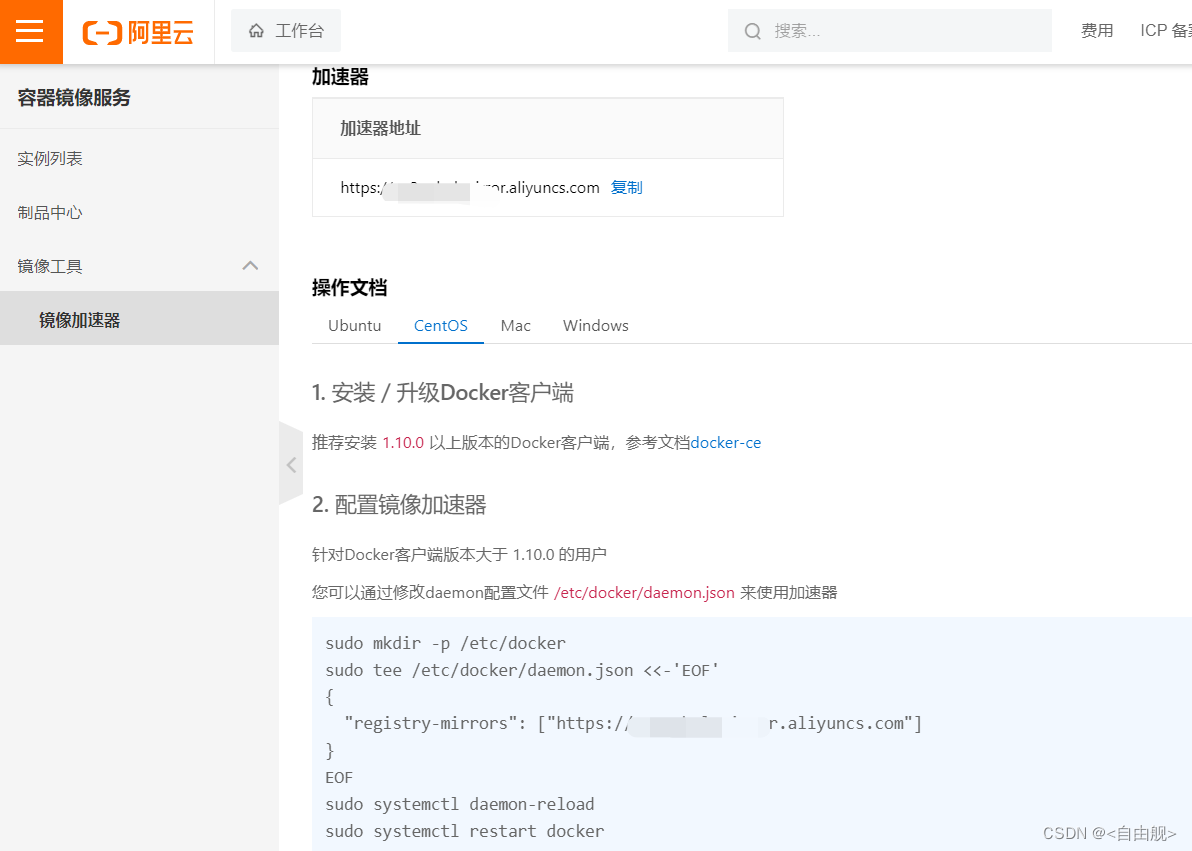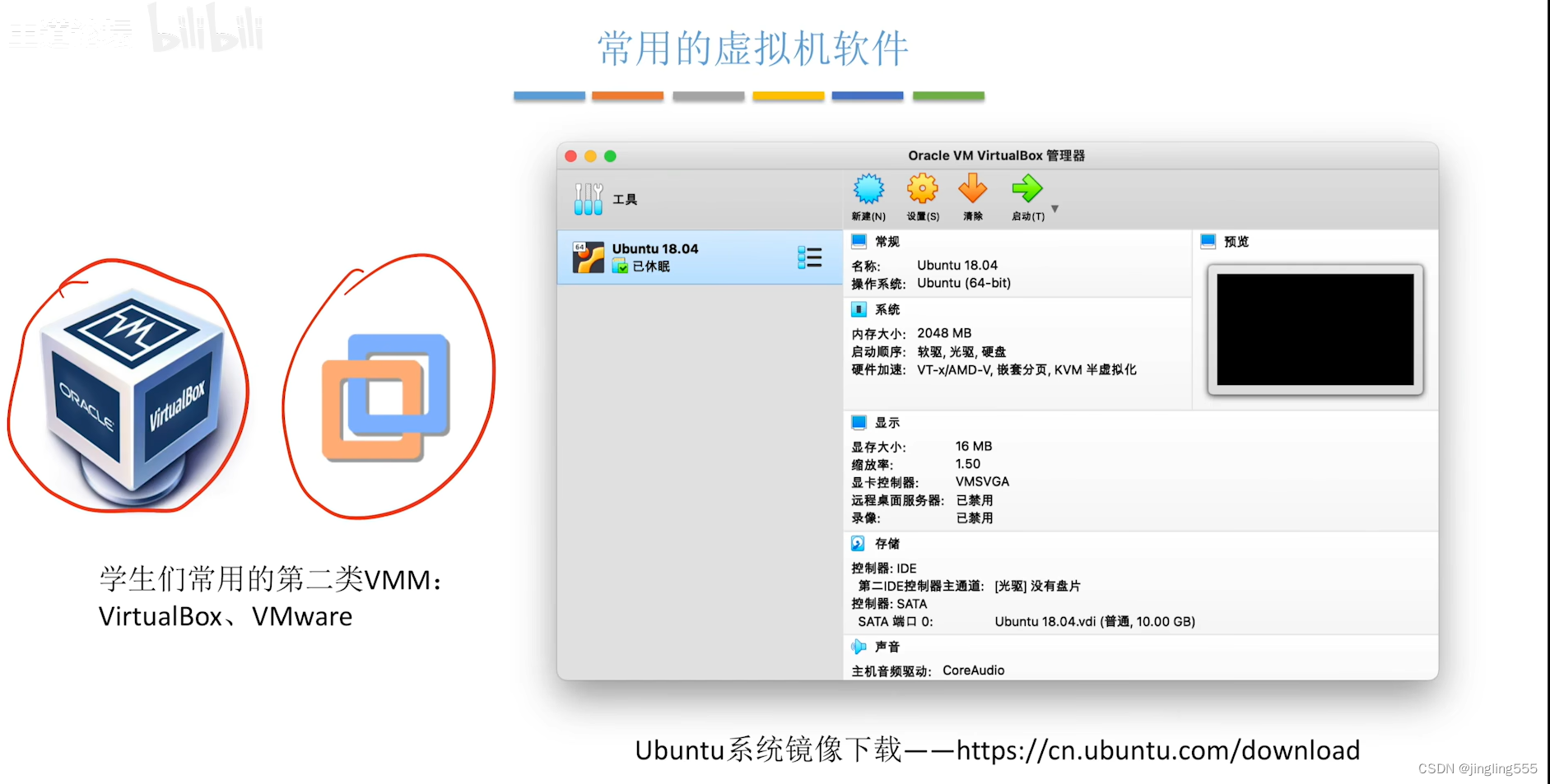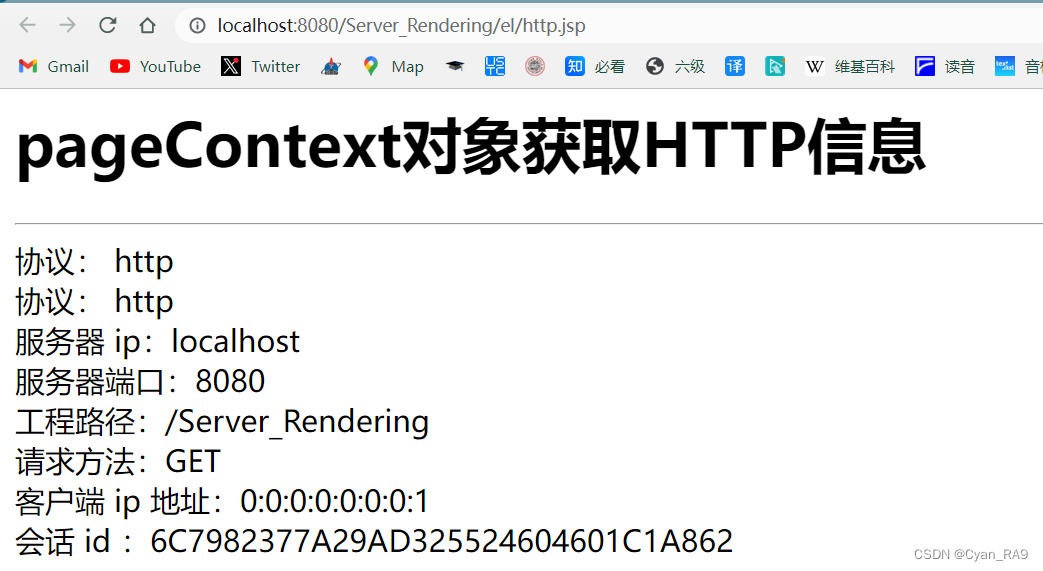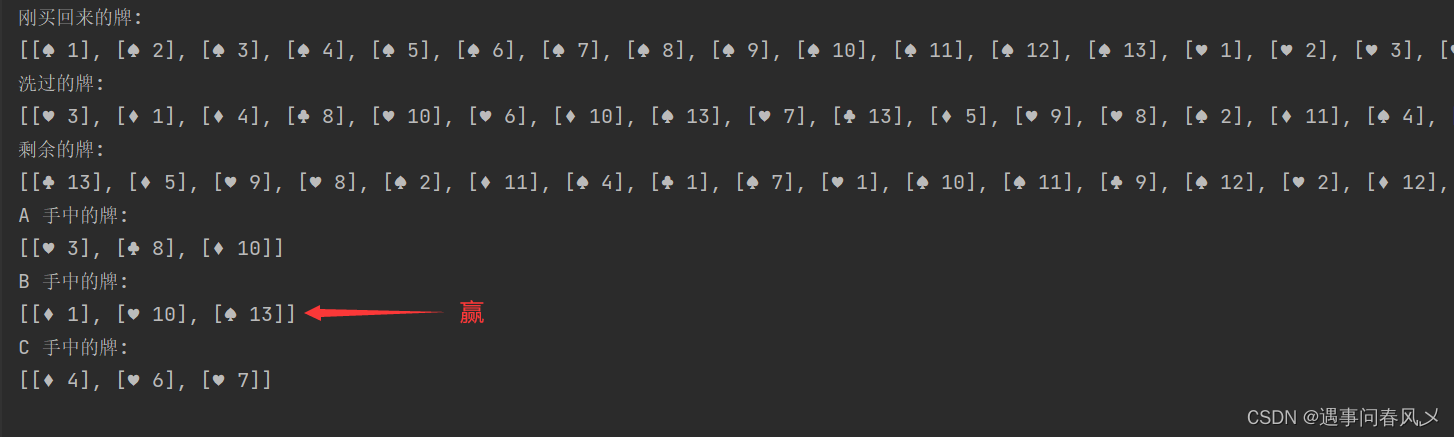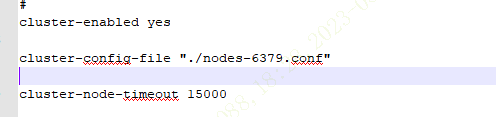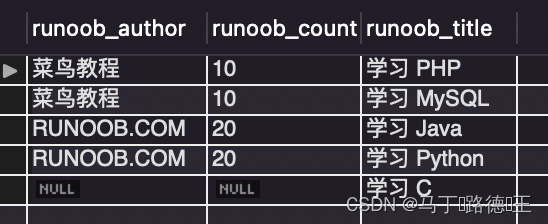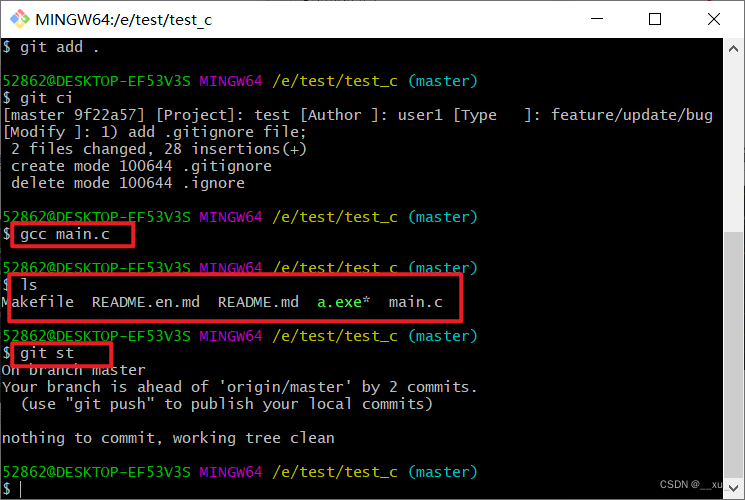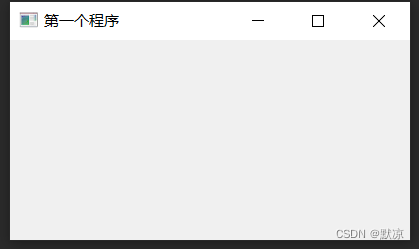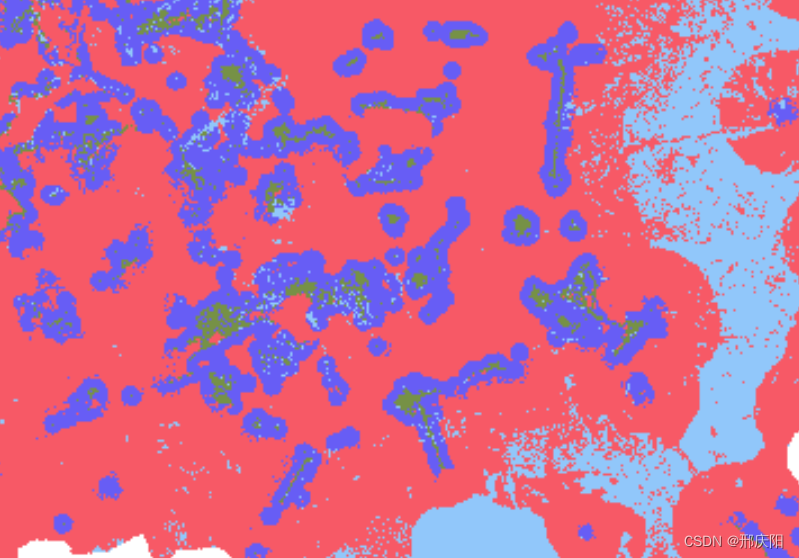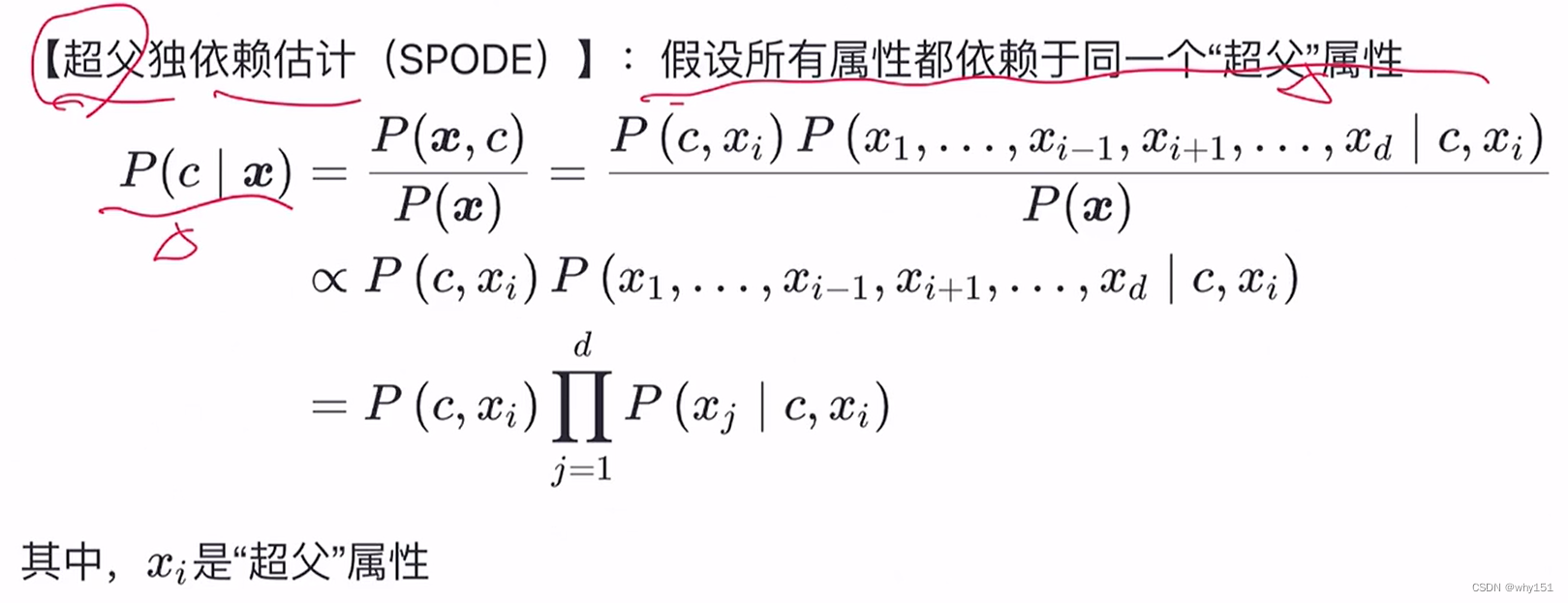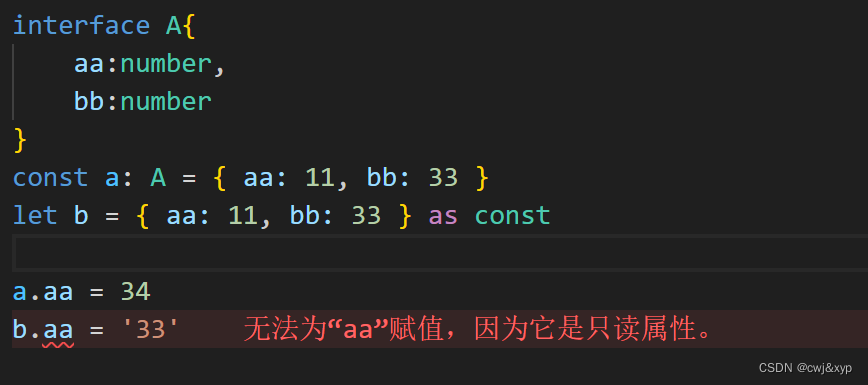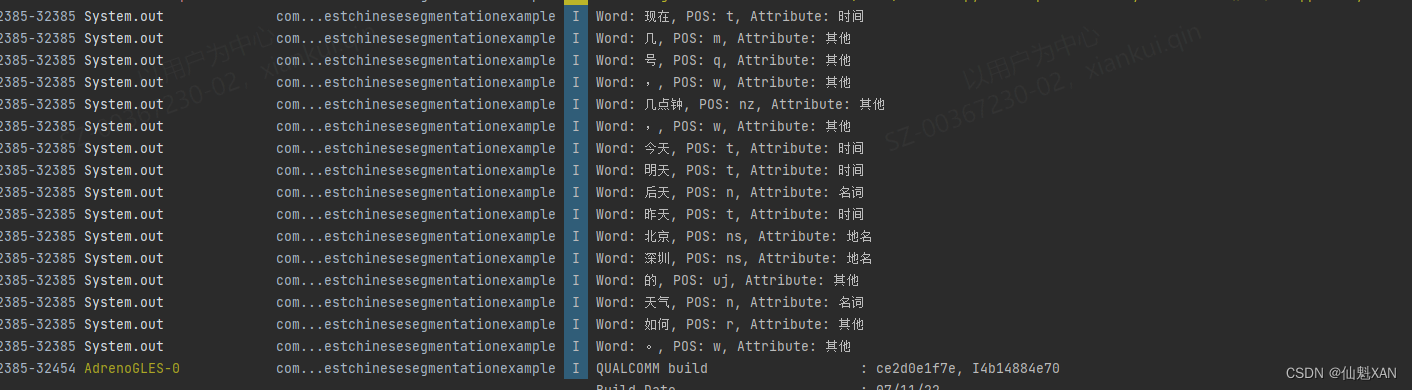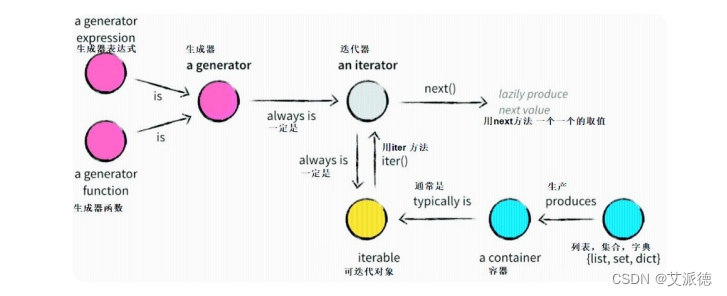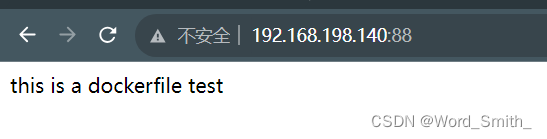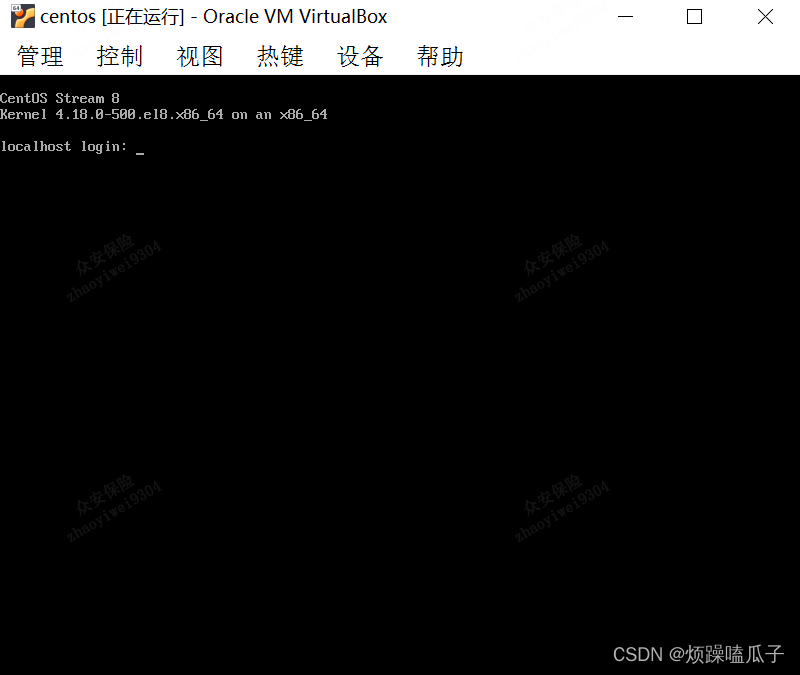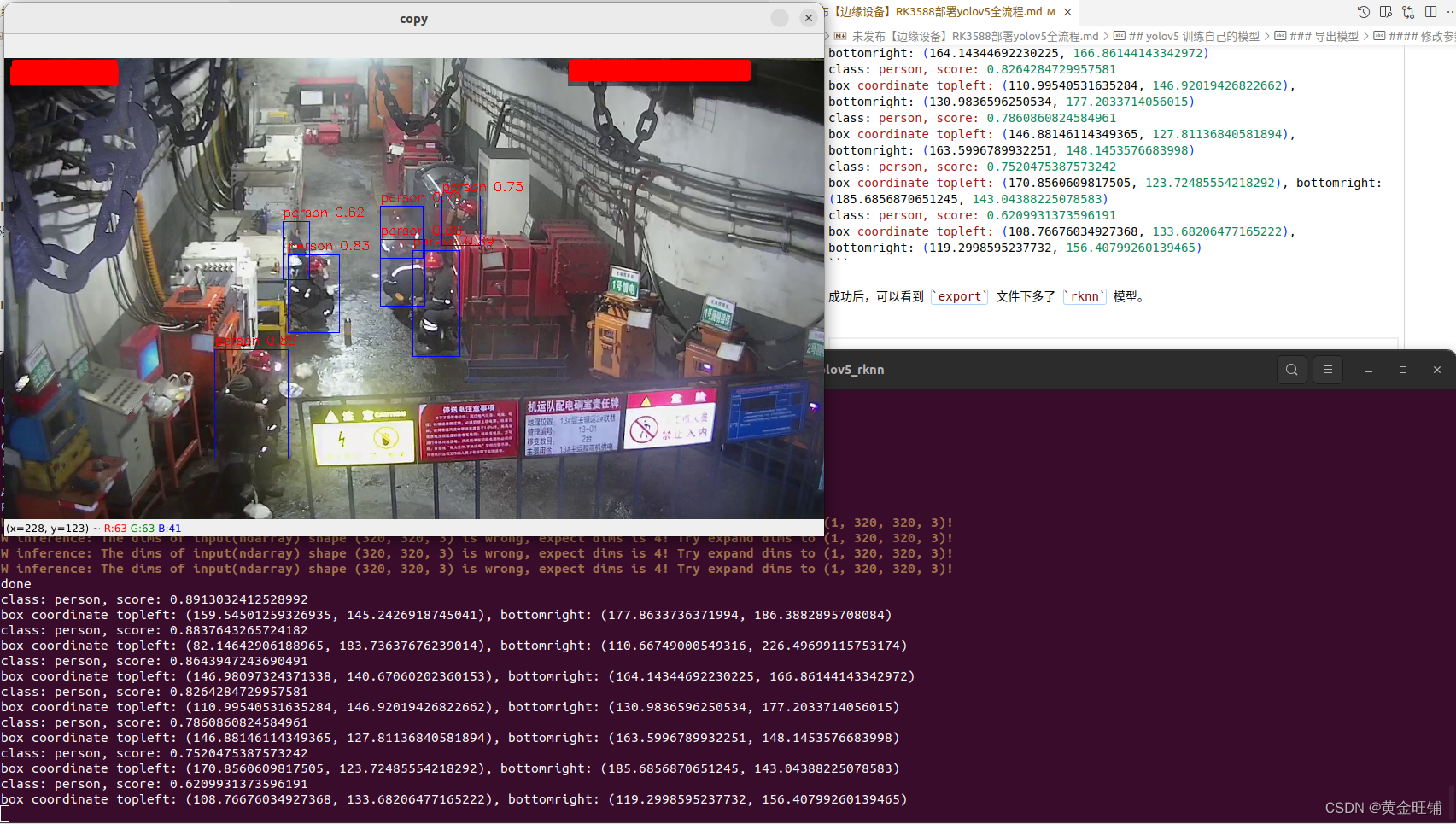在电脑Windows11系统上启用虚拟机Hyper-V,打开 启用和关闭WIndows功能,找到其中一项Hyper-V,对于家庭版的系统用户来说,这个选项是没有的,接下来讲一讲怎么开启。
安装Hyper-V
创建一个文件名为Hyper-v.bat,点击文件编辑,
复制粘贴添加以下内容,然后点保存
pushd "%~dp0"
dir /b %SystemRoot%\servicing\Packages\*Hyper-V*.mum >hv.txt
for /f %%i in ('findstr /i . hv.txt 2^>nul') do dism /online /norestart /add-package:"%SystemRoot%\servicing\Packages\%%i"
del hv.txt
Dism /online /enable-feature /featurename:Microsoft-Hyper-V -All /LimitAccess /ALL
Pause
双击这个文件,这时会弹出一个cmd窗口,有内容持续输出的话,需等待,等到它停下时,看看是否提示需要重新打开,那就键入确认OK,
开启Hyper-V
再打开 启用和关闭WIndows功能,找到其中一项Hyper-V,勾选好,在点击确定,启用就OK。

启用和关闭WIndows功能
在Windows11系统上找不到 启用和关闭WIndows功能?
打开设置,点击应用,找到 点击 可选功能,最下面有个选项 更多WIndows功能,点击后如下图
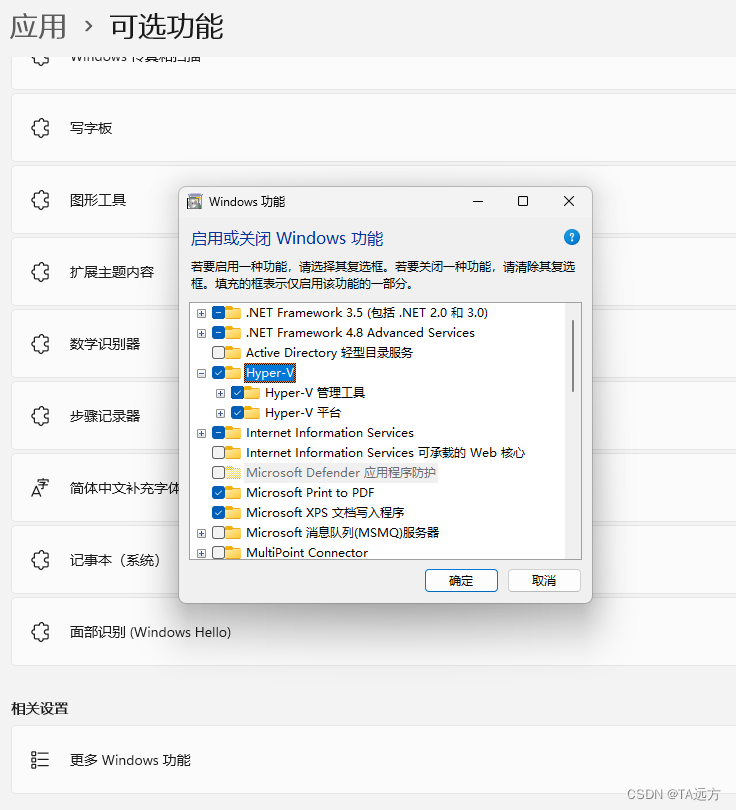
升级专业版
对于家庭版用户来说,开启虚拟机Hyper-V,可能在系统更新以后的这个方法就会失效,建议升级为专业版试试